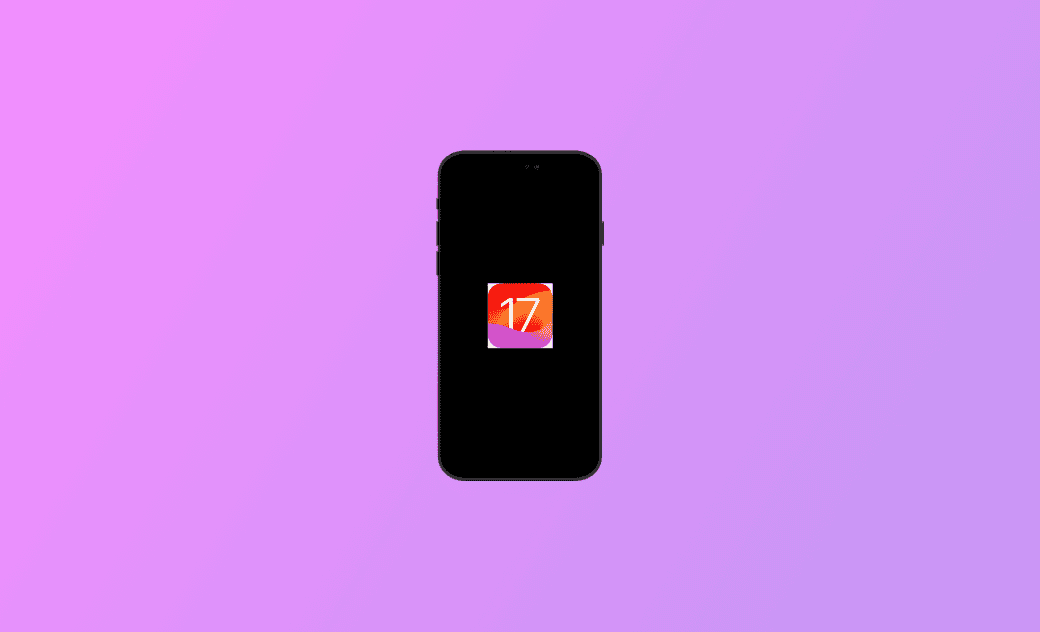iOS 18で解決済み!iPhoneで「アップデートを要求しました」のまま進まない場合の対策
iPhoneが「アップデートを要求しました…」で止まってしまったことがありますか?iOS 18をアップデートしようとしたが、全く進みません。どうしたらいいでしょうか。今回はiPhoneで「アップデートを要求しました」のまま進まない場合の7つの対処法を詳しくご紹介します。
iOSのアップデートで、『アップデートを要求しました...』の状態で、全くアップデートされません。どうしたらいいでしょうか。《Yahoo!知恵袋から》
iPhoneアップデートの途中で電源が切れてしまい、再度アップデートを試みたが「アップデートを要求しました」のまま進まない。《Appleコミュニティから》
AppleコミュニティまたはYaho知恵袋で調べると、iPhone「アップデートを要求しました」のまま進まない問題を持っているユーザがたくさんいます。このように、iPhoneをiOS 18/iOS 17にアップデートしようとしたが、全くアップデートされません。どうしたらいいでしょうか。ここではiPhone「アップデートを要求しました」と表示された場合の原因と7つの対策を詳しく解説します。
iPhone「アップデートを要求しました」と表示された原因
最新、AppleはiOS 18、iPadOS 18などの新バージョンを公開しました。しかし、iPhoneをアップデートしようとした時、「アップデートを要求しました...」と表示されたまま、アップデートが進まないです。アップデートを要求しましたとはどういう意味ですか?そこで考えられる原因は以下のものです。
iPhoneで「アップデートを要求しました」と表示される理由は、次のとおりです。
- インターネット接続が不安定
- iPhoneストレージ の空き容量が足りない
- バッテリーが十分に充電されていない
- Appleサーバーに障害がある
- iPhone、iPad 本体に問題がある
- ダウンロードしたアップデートファイルが破損している
iPhone「アップデートを要求しました」のまま進まない時の対処法
iPhoneで「アップデートを要求しました」と表示されたらどうすればいいですか?「アップデートを要求しました」のまま進まない場合は、次の対処法を試してみてください。
関連記事:iOS アップデートを準備中のまま進まない場合の対処法
1.安定した Wi-Fi に切り替えて接続する
Wi-Fi が繋がらない、またはインターネット接続が不安定な場合、問題の原因となる可能性があります。良好なWi-Fi に切り替えて接続したり、Wi-Fi 環境・機内モードをオン・オフに切り替えたり、さらにネットワーク設定をリセットしたりします。 安定した接続を確保してから再度試してみてください。
2.iPhoneを再起動する
Appleコミュニティから「アップデートを要求しました」と表示された場合、iPhoneを再起動することで問題を解消できることがあります。
iPhone X、11、12、13 以降のiOSデバイス
- いずれか片方の音量調節ボタンとサイドボタンを長押しし、電源オフスライダが表示されたら離します。
- スライダをドラッグし、iPhoneの電源が切れます。
- iPhoneを再起動するには、右側にあるサイドボタンを Apple ロゴが表示されるまで長押しします。
ホームボタンがあるiPhone:
- サイドボタンを電源オフスライダが表示されるまで長押しします。
- スライダをドラッグし、デバイスの電源を切ります。
- iPhoneを再起動するには、右側にあるサイドボタンを Apple ロゴが表示されるまで長押しします。
3.iPhoneを電源に繋がる
システムアップデートを実行する際には、十分な電力が必要です。バッテリーの残量が不足している場合、アップデートが中断されたり、低電力モードになったりすることがあります。その結果、アップデート処理が完了せず、エラーが発生する可能性があります。
また、iPhoneの重大なアップデートを実施するには、50%以上のバッテリー残量が必要です。なので、iPhoneを電源につなぎ、もう少しバッテリー残量が増えてからやり直してみてください。
4.iPhoneの空き領域を増やす
iOS アップデートでは毎回約 200MB〜5GB のファイルをダウンロードするため、 5GB程度確保しておくと安心です。そのため、ストレージの容量が不足していると、「アップデートを要求しました」のままアップデートができません。
ストレージ容量を確認するには、「設定」⇨「一般」⇨iPhoneストレージを開きます。 空き容量が少ない場合は、不要な写真や動画を削除したり、アプリをアンインストールしたりして、iPhoneの空き領域を増やします。
関連記事 :容量あるのにiPhone・iPadがアップデートできない?iOS 18のエラー
5.iOSファイルを削除してを再びダウンロードする
「アップデートを要求しました」と表示されたら、手段としてiOSファイルを再びダウンロードしてみましょう。iOSファイルをダウンロードしたがまだインストールされていないなら、iOSファイルを削除してを再びダウンロードしてください。
- 「設定」⇨「一般」⇨「iPhone ストレージ」の順に選択します。
- 下にスクロールして、アップデートファイルを探します。
- アップデートをタップして、「アップデートを削除」をタップします。
- 「設定」>「一般」>「ソフトウェアアップデート」の順に選択し、最新のアップデートをダウンロードします。
6.PCでiPhoneを最新バージョンに更新する
以上の手順を試しても、iPhoneは「アップデートを要求しました」のままアップデートできないなら、PCでiPhoneを最新バージョンに更新してみましょうか?
時間や手間を節約するには、数クリックでiOSをアップデートできるソフトBuhoRepairをおすすめします。BuhoRepairに接続すれば、数クリックでお使いのiPhoneを最新バージョンにアップデートすることができます。詳しい手順は以下の通りです。
step1:まずは、Dr.Buho公式サイトからBuhoRepairを無料ダウンロード&インストールします。
step5:ファイルがダウンロード完了します。画面で「すぐアップグレード」をクリックして、ファームウェア検証して、バージョンアップを始めます。
step6:しばらくして、iPhoneのアップデートが完了します。これで、WindowsまたはMacパソコンでiPhoneを最新バージョンに更新しました。
7.BuhoRepairで「アップデートを要求しました」の状態から救出する
お使いのiPhoneが「アップデートを要求しました」の状態に陥って、タップしても反応しない場合は、BuhoRepairで「アップデートを要求しました」の状態から救出することができます。
step1
step3:数分待って修復が終わりましたら、「アップデートを要求しました」の問題は全て解決しました。
まとめ
大部分のユーザは、最新のiOSバージョンに更新したいと思っています。様々な原因で「アップデートを要求しました」の状態に陥って、うまくアップデートされません。上記の7つの対処法をご参照して問題を解消することができます。
Appleの熱狂的なファンであり、Appleの新製品やOSがリリースされる度に、それをすぐに入手して試すことを楽しみとしており、OSの潜在的な不具合を見つけることにも長ける。Dr.Buhoのライターとして、新製品やOSのレビュー、不具合発生時の対処方法などを分かりやすい文章で情報発信。